Création d'un nouvel élément
L'image ci-dessous illustre la page de création d'éléments et le tableau ci-dessous décrit les différentes actions que vous pouvez effectuer sur cette page.
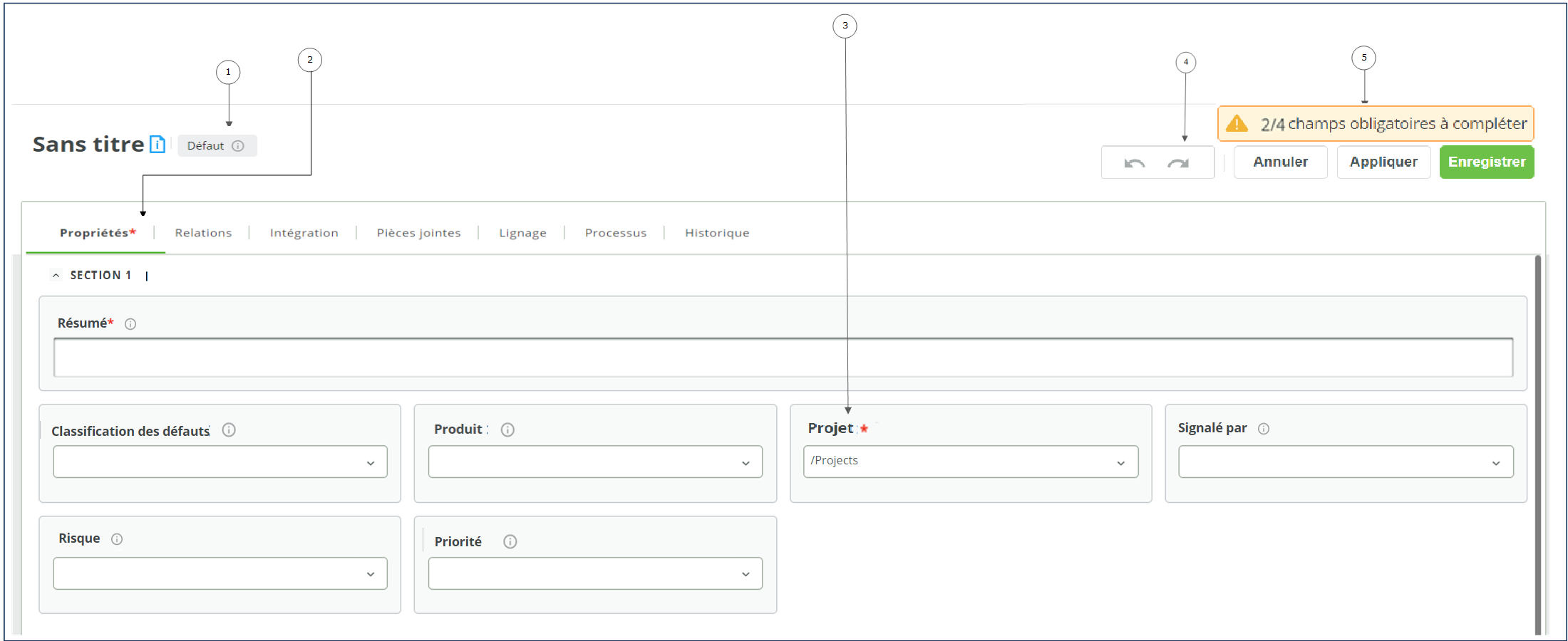
1. Nouveau type d'élément
2. Champs obligatoires dans l'onglet
3. Champ obligatoire
4. Options Annuler et Rétablir
5. Compteur de champs obligatoires
Tâche | Procédure | ||||||||
|---|---|---|---|---|---|---|---|---|---|
Créer un élément | Dans l'interface Web actualisée : 1. Cliquez sur  . .2. Sélectionnez Type d'élément et Projet dans la fenêtre Créer un élément, puis cliquez sur Continuer. 3. Saisissez les informations nécessaires sur la page de création d'éléments. Pour les champs pris en charge, consultez la rubrique Champs pris en charge pour la modification dans la vue Elément actualisée.
| ||||||||
Validez les informations d'élément dans la base de données et reprenez la saisie des informations supplémentaires | Cliquez sur Appliquer. La vue passe de Créer un élément à Modifier l'élément. Vous pouvez continuer à modifier le contenu.
| ||||||||
Enregistrement de l'élément et ouverture de la vue Elément | Cliquez sur Enregistrer. Le message de statut indique que l'élément est enregistré et la vue passe de Créer un élément/Modifier l'élément à la vue Elément. | ||||||||
Enregistrement de l'élément et ouverture de DocStudio
| Cliquez sur Enregistrer et accéder à DocStudio. Une fenêtre de confirmation s'ouvre. Après la confirmation, la vue passe de Créer un élément à la vue Elément et DocStudio s'ouvre dans un nouvel onglet. | ||||||||
Annulation et rétablissement | Cliquez sur Pour plus d'informations, consultez la rubrique Opérations Annuler et Rétablir. | ||||||||
Annulation de la création d'un élément | Cliquez sur Annuler. Après la confirmation, les modifications apportées à la page de création d'éléments sont abandonnées et la page d'accueil s'ouvre. |
Après l'application et l'enregistrement, l'ID d'élément est créé et la superposition Informations sur l'élément est activée dans l'en-tête de la vue Elément. Pour plus d'informations, consultez la rubrique En-tête de la vue Elément.
Pour plus d'informations sur la modification d'un élément, consultez la rubrique Modification dans la vue Elément.